
iPhone 15 Pro 與 iPhone 16 全系列都捨棄了原本的「響鈴/靜音」切換鍵,取而代之的是可以自訂成不同功能的「動作按鈕」,而目前用戶可選擇 9 種不同的功能,包含:靜音模式、專注模式/勿擾、相機、手電筒、放大鏡、捷徑、音樂辨識、翻譯、控制項目等等。
那如果你是剛拿到新機的用戶,不知道如何使用 iPhone 15 Pro 動作按鈕或 iPhone 16 動作按鈕,可以先參考本篇教學的方法來進行設定!

iPhone 15 Pro / iPhone 16 動作按鈕是什麼?
「動作按鈕」是蘋果為 iPhone 15 Pro 與 iPhone 16 全系列加入的新功能,與 Apple Watch Ultra 上的動作按鈕一樣,用戶都能自訂按下動作按鈕時,希望能快速啟動的功能,不再像之前那樣是固定的「響鈴/靜音」切換鍵,這項設計不僅方便,也更加個人化,讓手機能更貼合自身使用習慣。
目前我們可以將 iPhone 15 Pro / iPhone 16 動作按鈕設為以下這 12 個不同的快捷功能:
- 靜音模式
- 專注模式/勿擾
- 相機(可選擇拍照、自拍、錄影、人像、人像自拍)
- 手電筒
- 辨識音樂
- 翻譯
- 語音備忘錄
- 放大鏡
- 控制項目
- 捷徑(可自由選擇想執行的 iOS 捷徑腳本)
- 輔助使用(可選擇經典反相、顏色濾鏡、偵測模式、輔助觸控、背景聲音等 21 項設定)
- 無動作
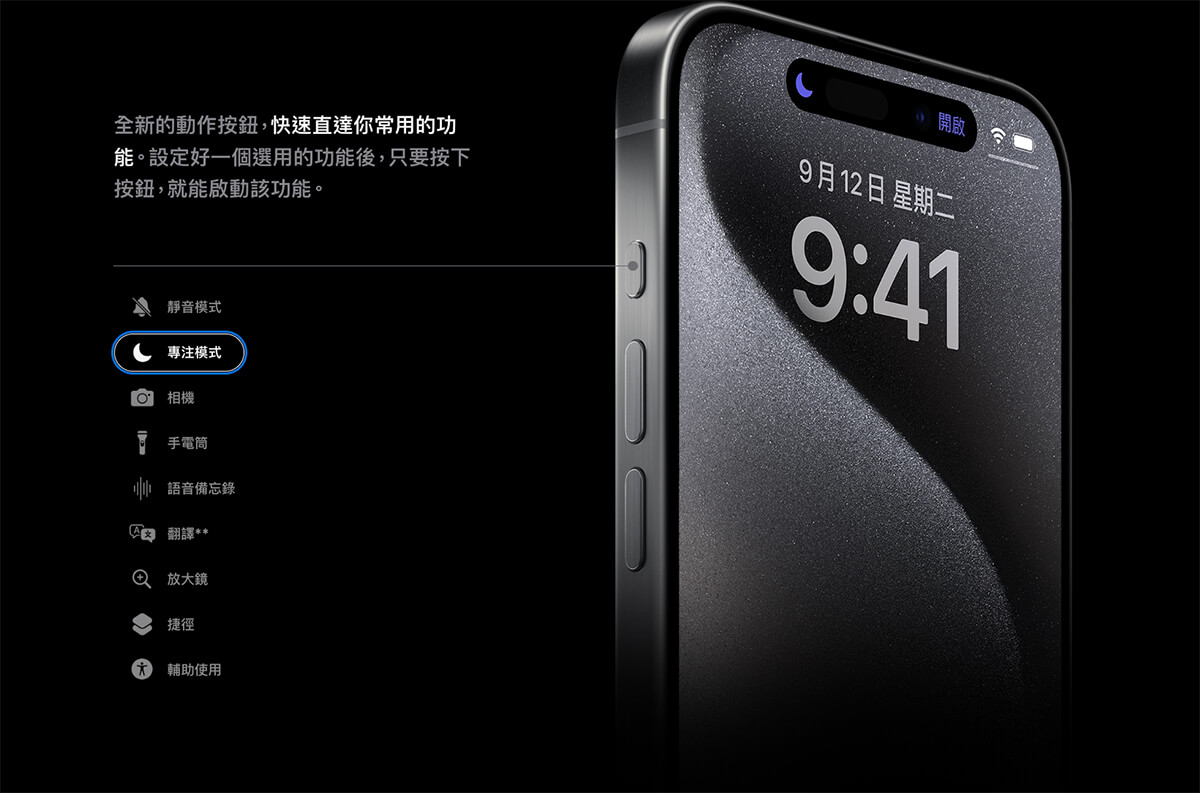
如何自訂 iPhone 15 Pro /iPhone 16 動作按鈕功能?
那我們到底要怎麼自訂 iPhone 15 Pro 或 iPhone 16 / 16 Pro 動作按鈕功能呢。其實非常簡單,只要點進「設定 App」,點選「動作按鈕」就能開始設定,以下是具體步驟:
- 開啟 iOS 內建的「設定 app」。
- 點選「動作按鈕」。
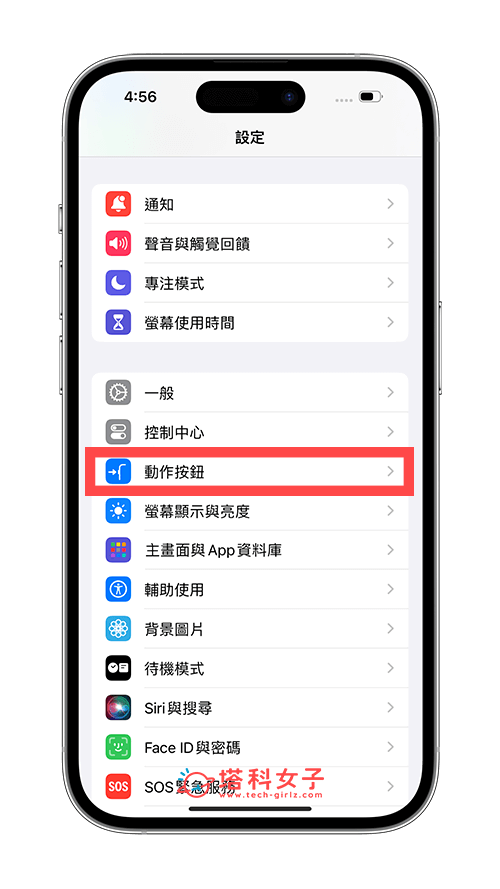
- 左右滑動選擇你想為 iPhone 設定的動作按鈕功能,包含:靜音模式、專注模式/勿擾模式、相機、手電筒、語音備忘錄、捷徑、輔助使用等,甚至也能設為無功能,選好後無需按儲存,只要停留在你想設定的功能上即可。
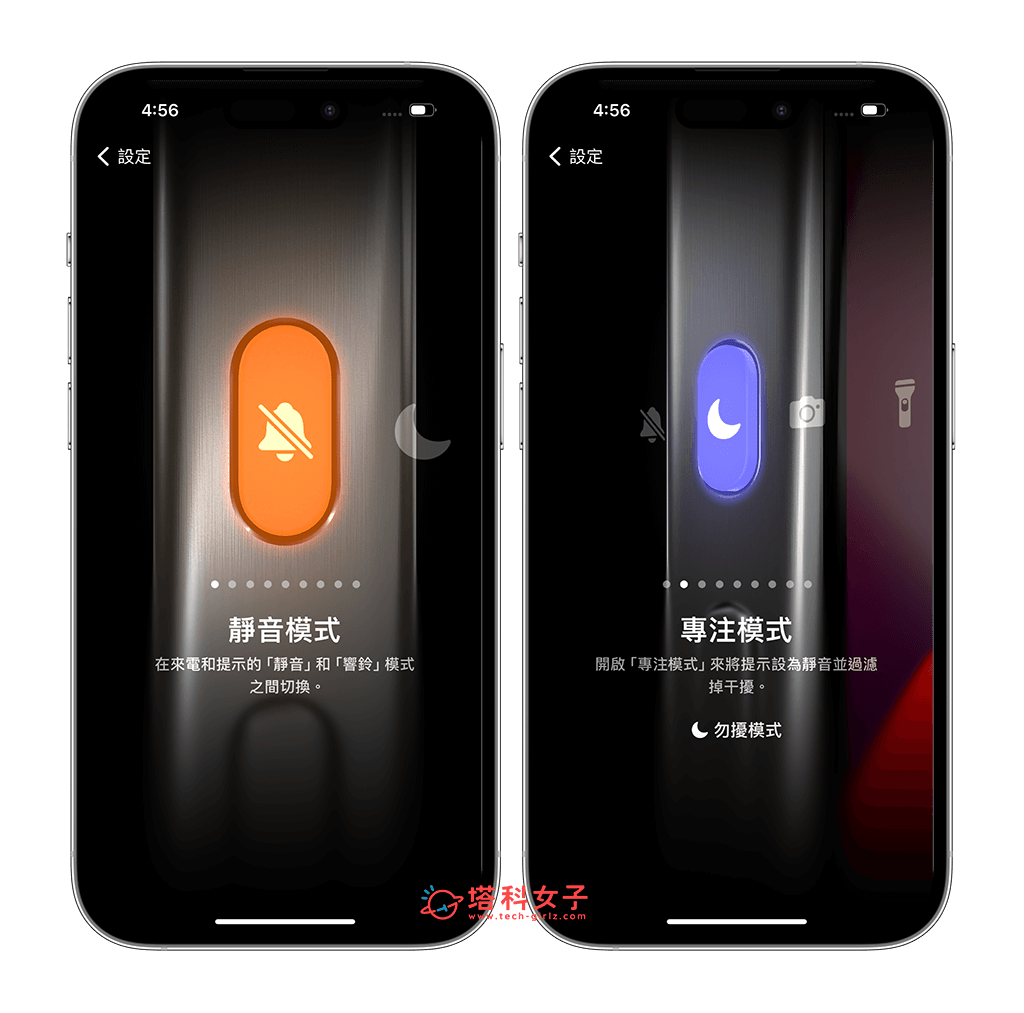
值得一提的是,如果你選擇將 iPhone 動作按鈕設為「相機」,那麼你還可以依照個人需求選擇拍照、自拍、錄影、人像、人像自拍等五項功能,讓你能快速啟動所需的相機模式。
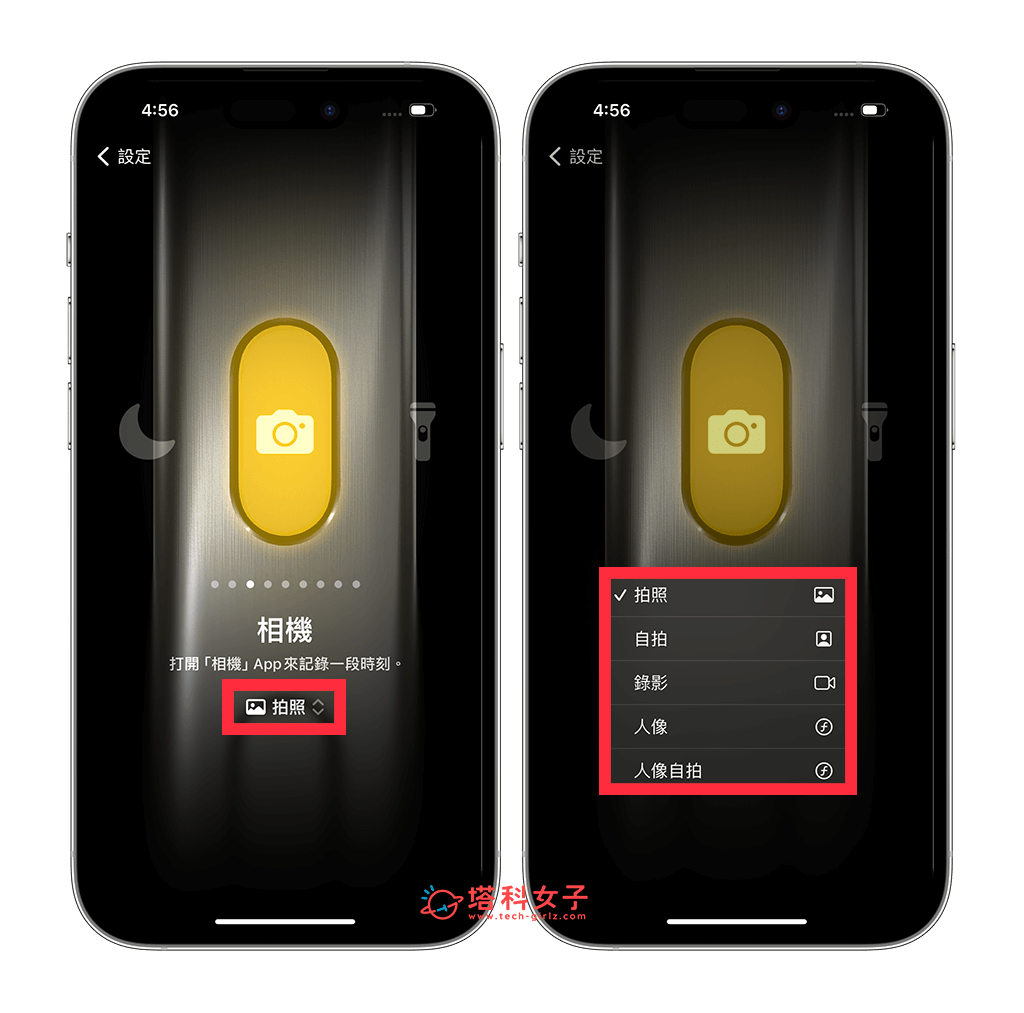
如果是選擇「捷徑」,那點一下「選擇捷徑」後,可以從你的 iOS 捷徑庫裡選擇希望能透過動作按鈕快速執行的捷徑,而捷徑的玩法又更多,可以達到各種實用的需求。
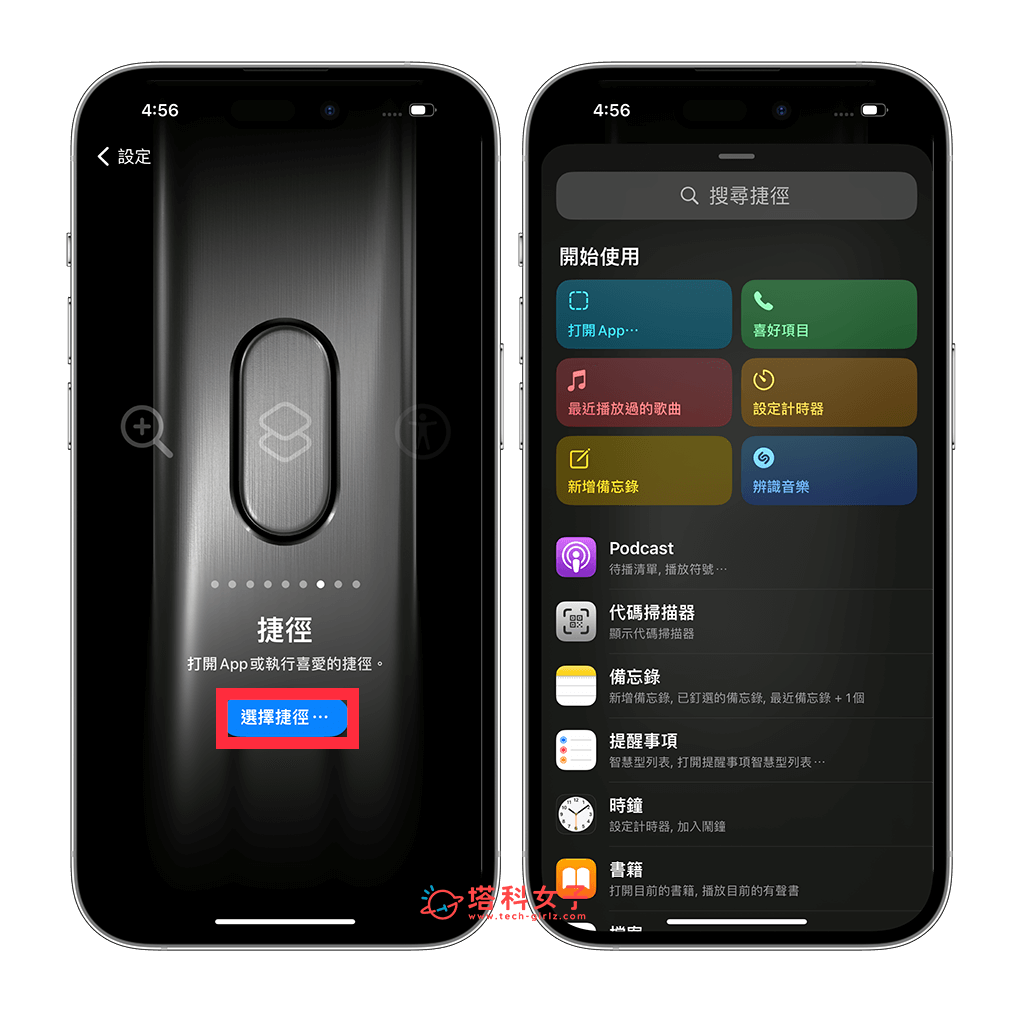
若設為「輔助使用」功能,那麼你可以從 21 項輔助使用設定中選擇一個你希望能快速啟動的功能,包含:經典反相、顏色濾鏡、偵測模式、增加對比、減少動態效果、減少透明度、降低白點值、智慧型反相、旁白、縮放、切換控制、語音控制、全面鍵盤操控、輔助觸控、Apple Watch 鏡像輸出、控制附近裝置、背景聲音、左/右平衡、即時字幕、引導使用模式、即時語音。
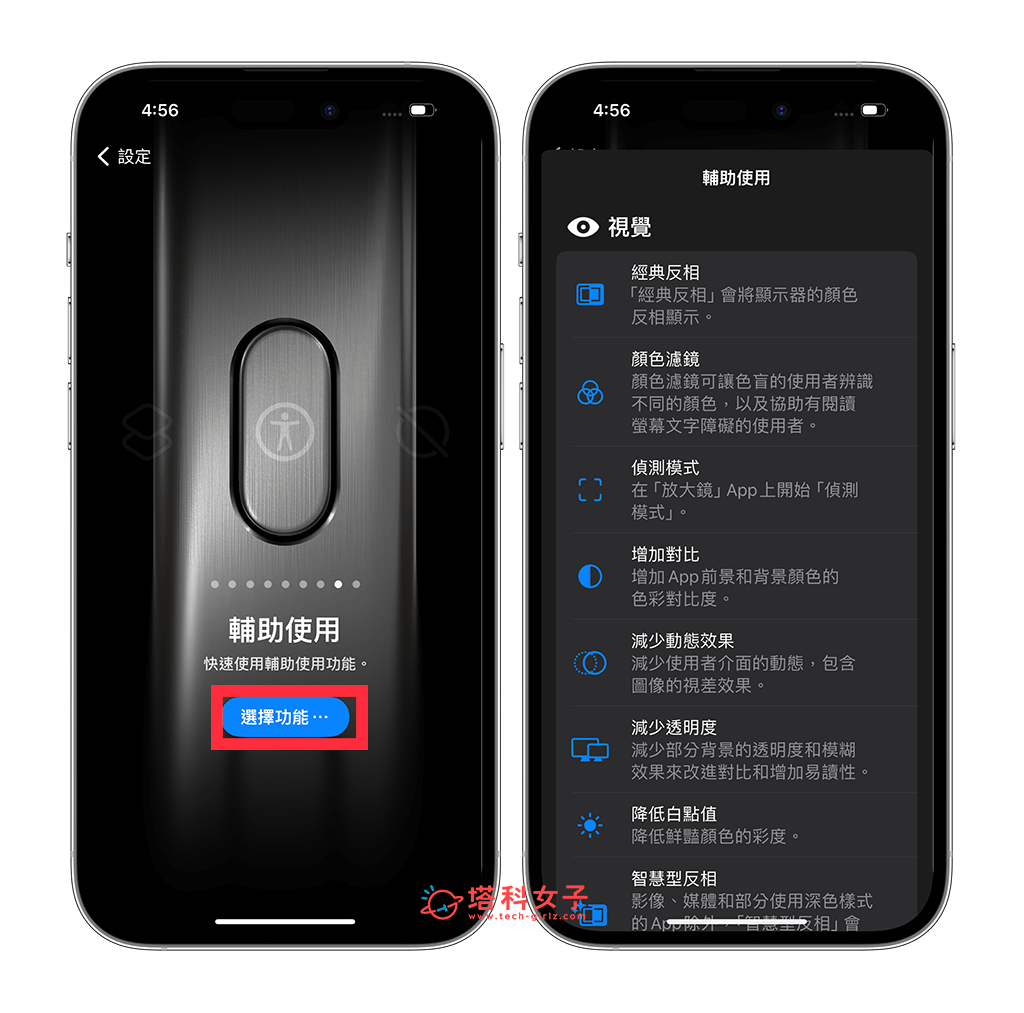
如何使用 iPhone 16 動作按鈕?
一旦你設定好偏好的快捷功能之後,我們只要「長按」iPhone 側邊的動作按鈕,就能快速啟動該功能了!而且你也會感覺到震動一下的觸覺回饋。

假設我將動作按鈕設為「翻譯」功能,那我只要長按動作按鈕,iPhone 就會立刻開啟翻譯模式,非常方便,讓用戶能個人化自己的偏好設定。那如果你只是短按一下 iPhone 動作按鈕,則只會出現你目前設定功能的確認提示,所以若是要啟動功能的話必須要長按喔!
除此之外,當你將 iPhone 動作按鈕設為其他功能後,若想要切換「靜音 / 響鈴模式」的話,我們可以在 iOS 控制中心裡快速切換,裡面會出現一個「靜音 / 響鈴」圖示。
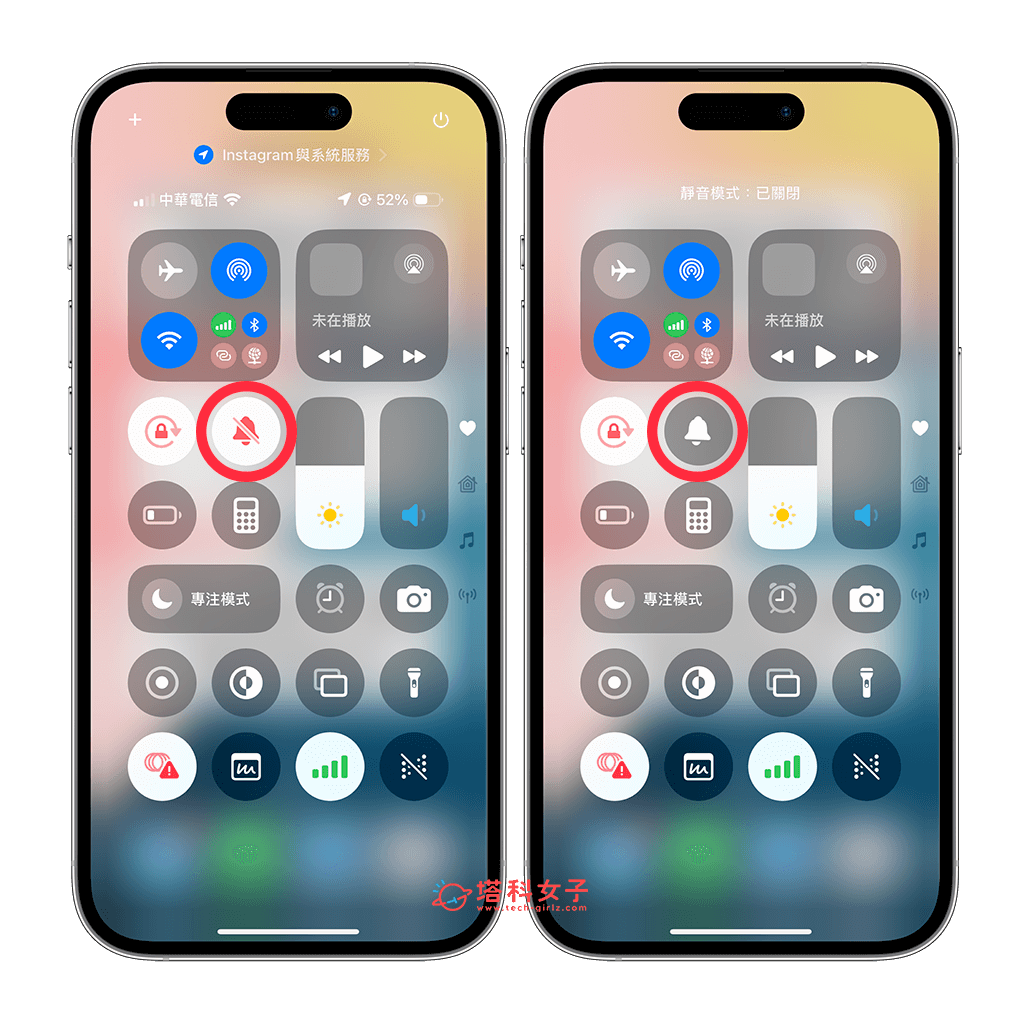
總結
如果你也入手了 iPhone 15 Pro 或 iPhone 16 新機,別忘了可以到設定中自訂你想快速啟動的功能喔!讓手機更貼近你的個人使用習慣。另外如果你想選購 iPhone 15 周邊配件,可參考我開箱的 CASETiFY iPhone 15 手機殼、背帶與螢幕保護貼、鏡頭貼產品:

